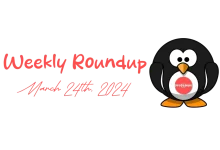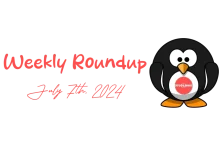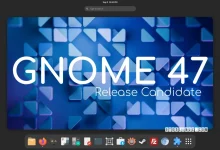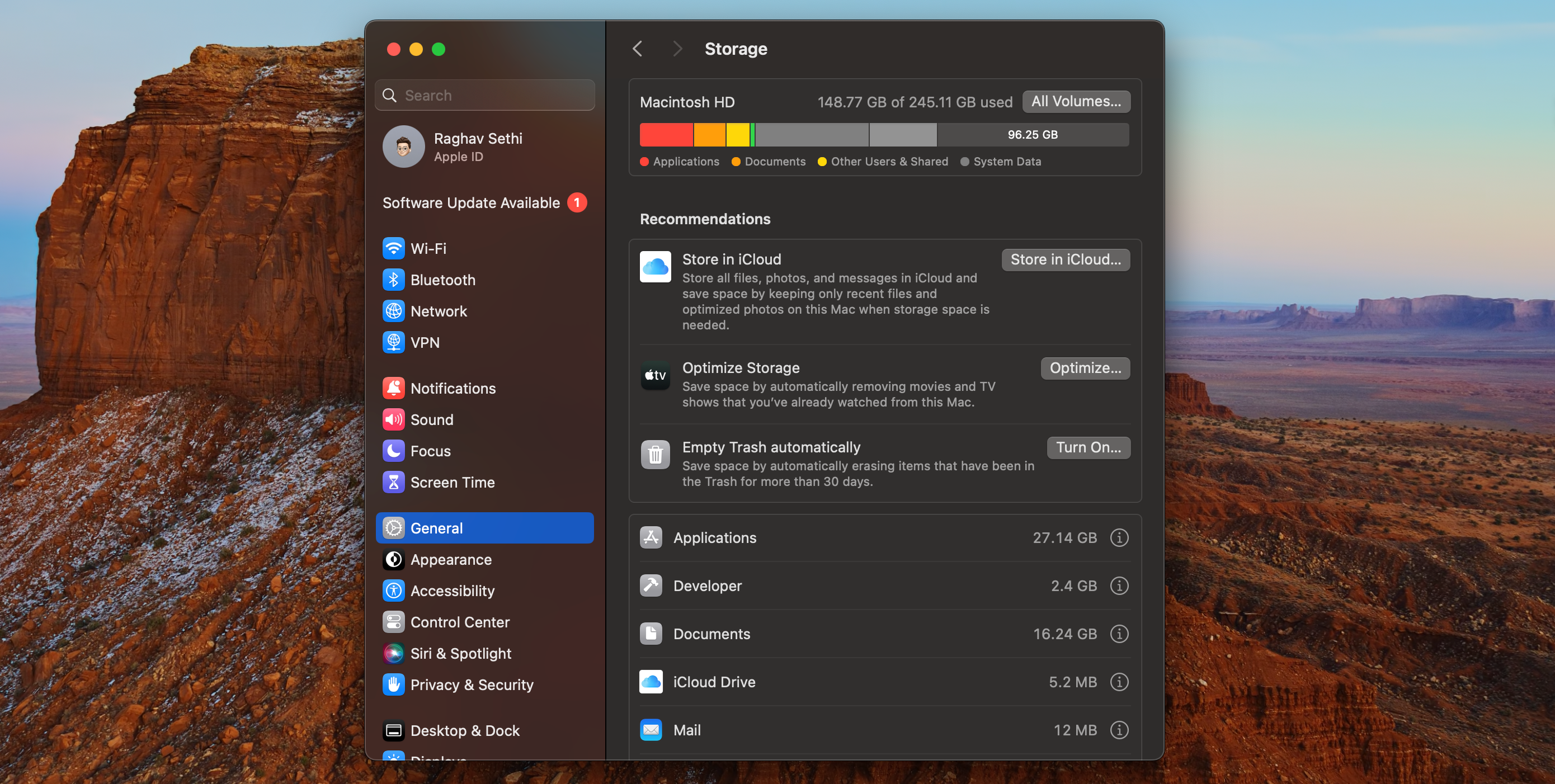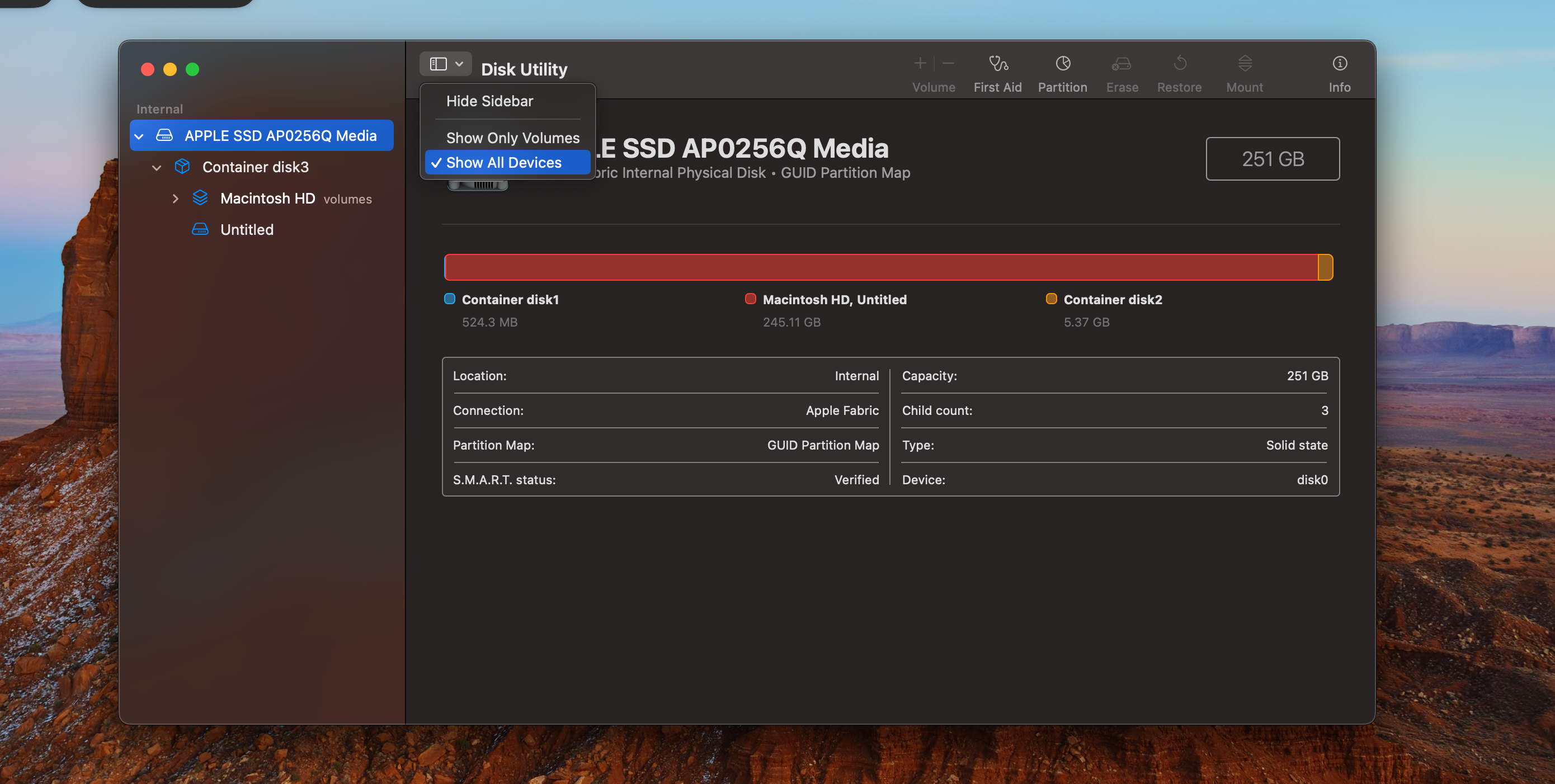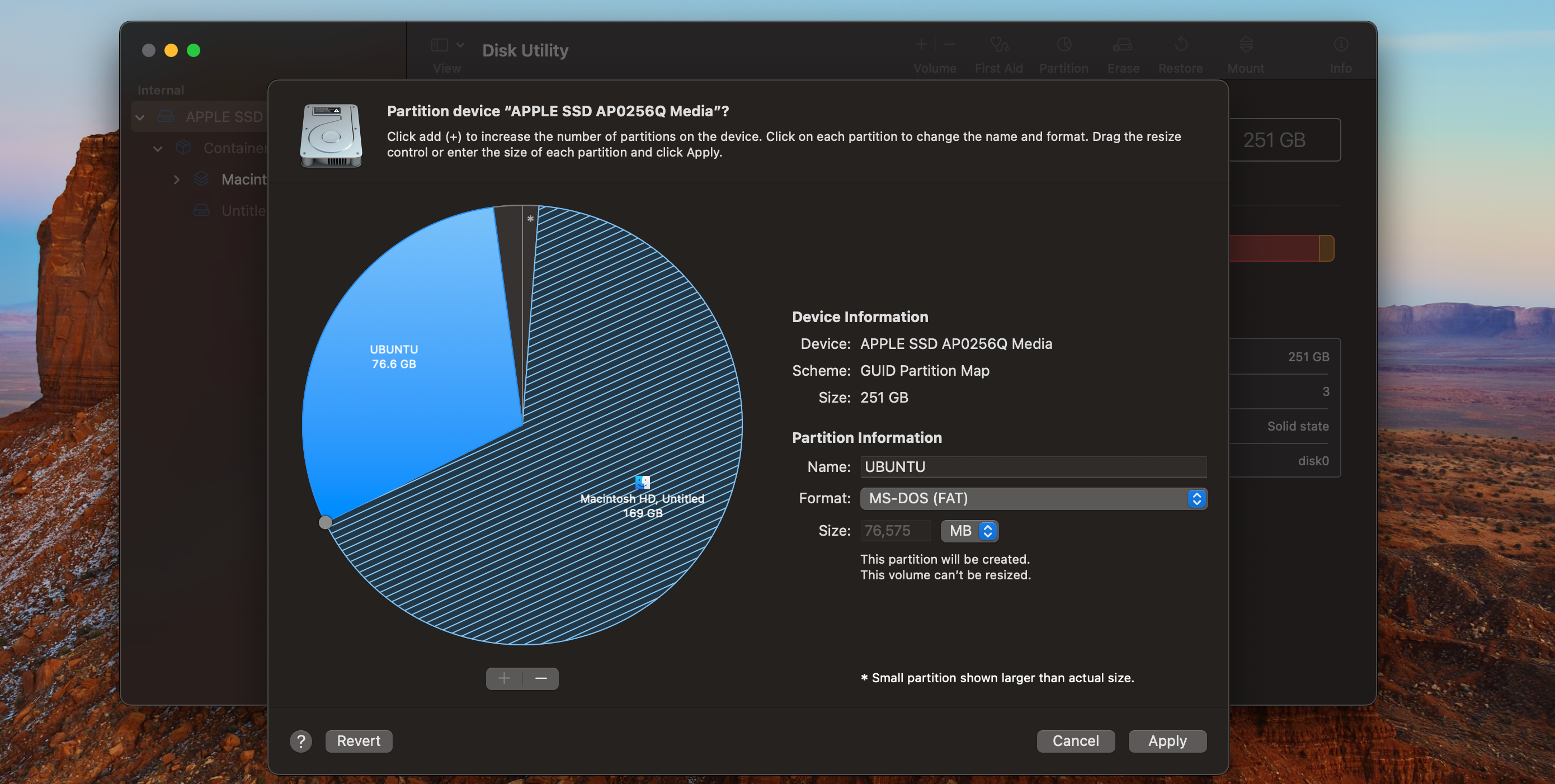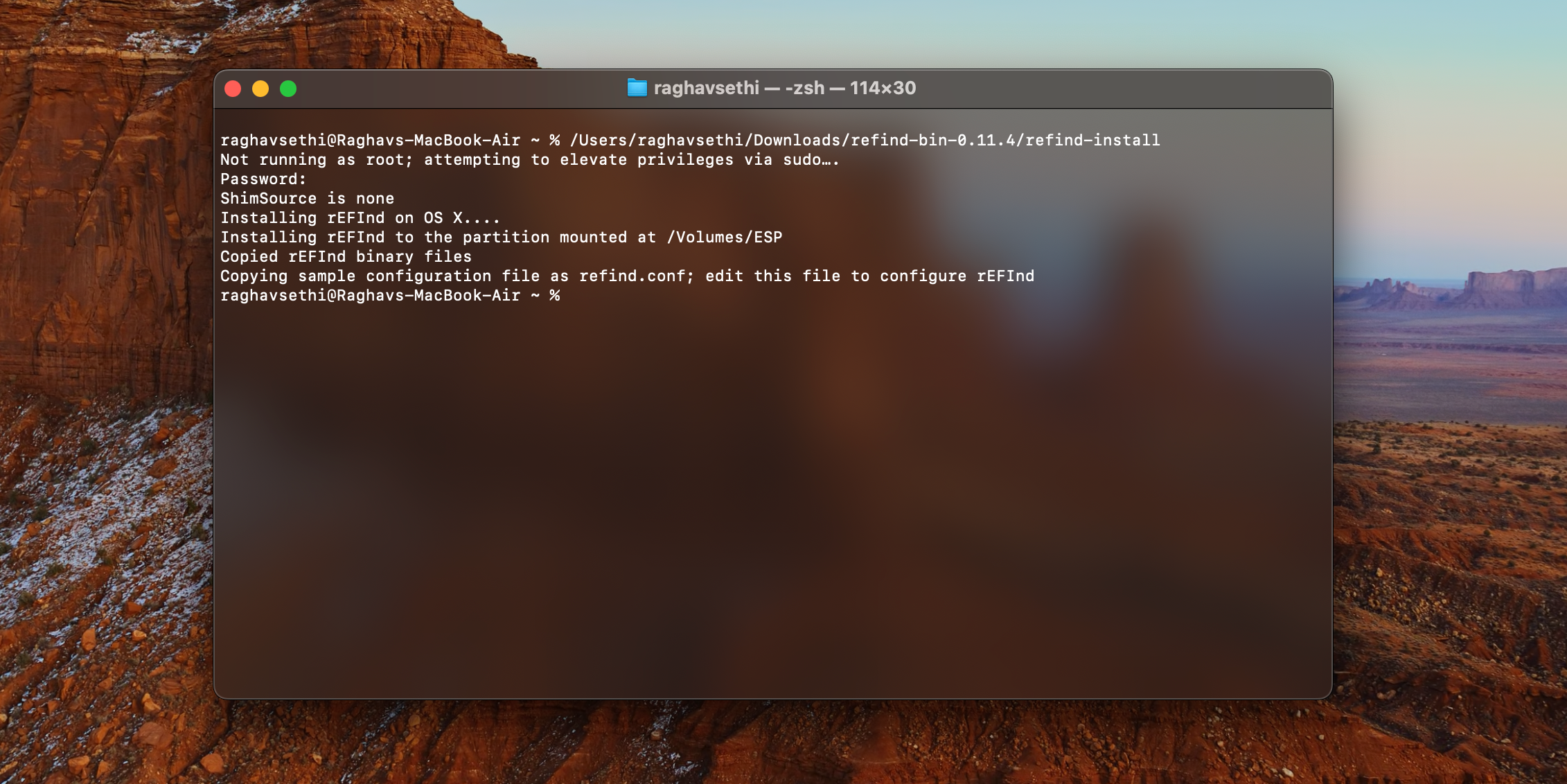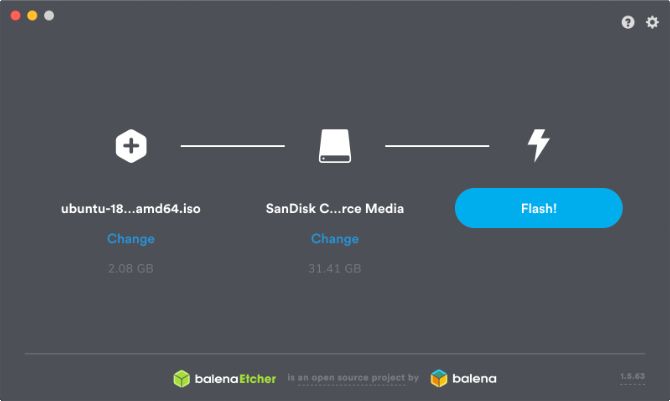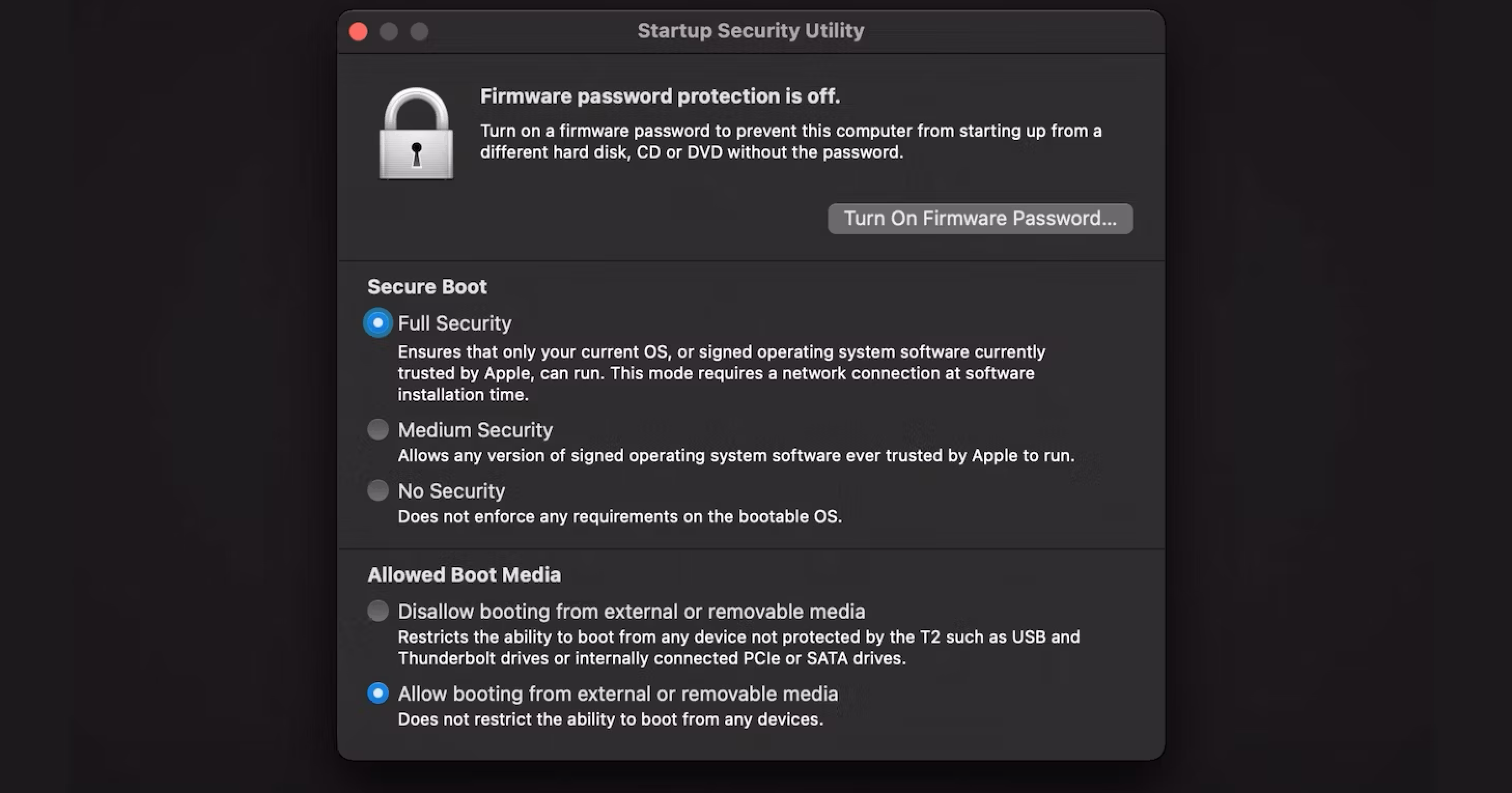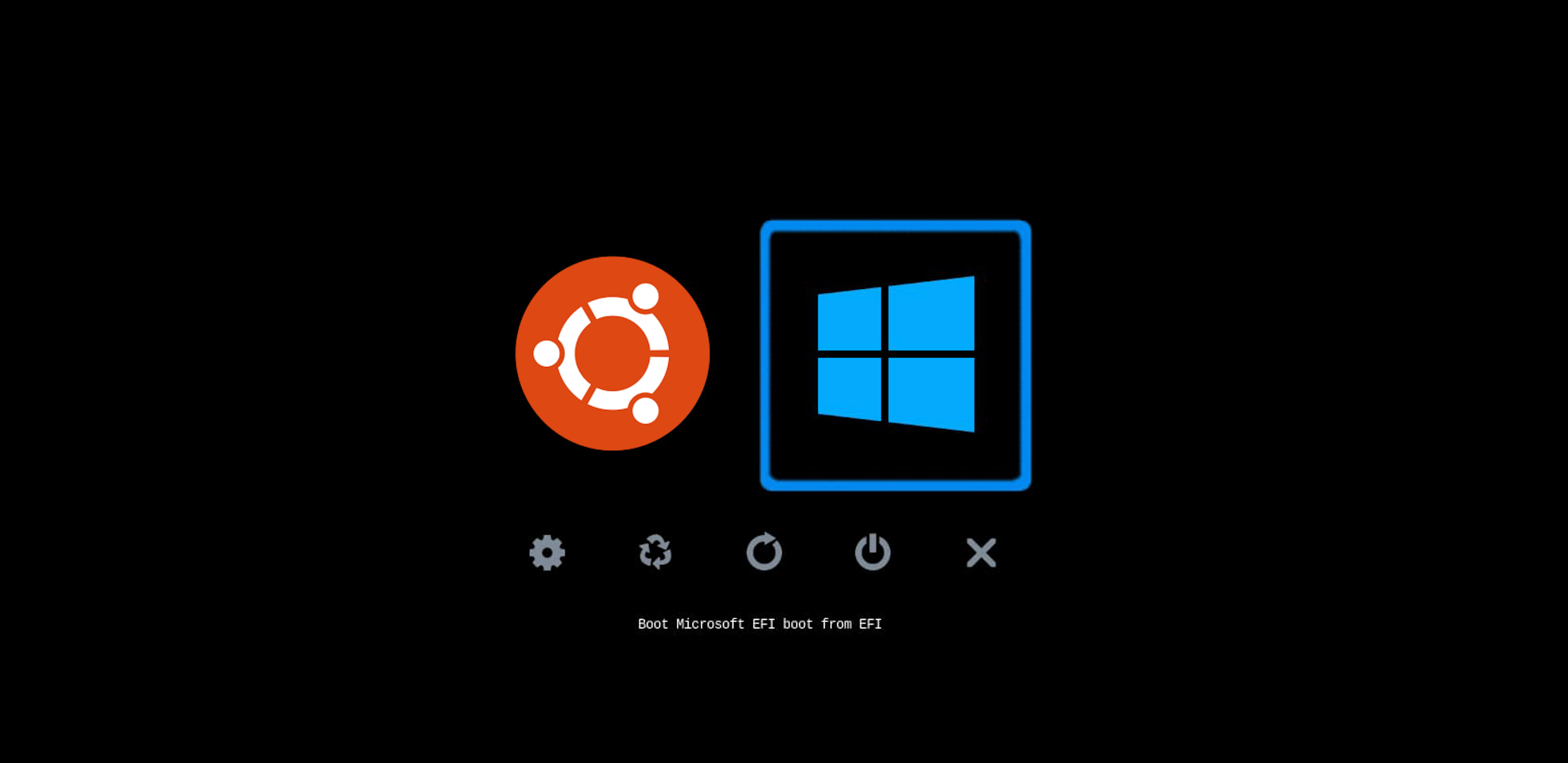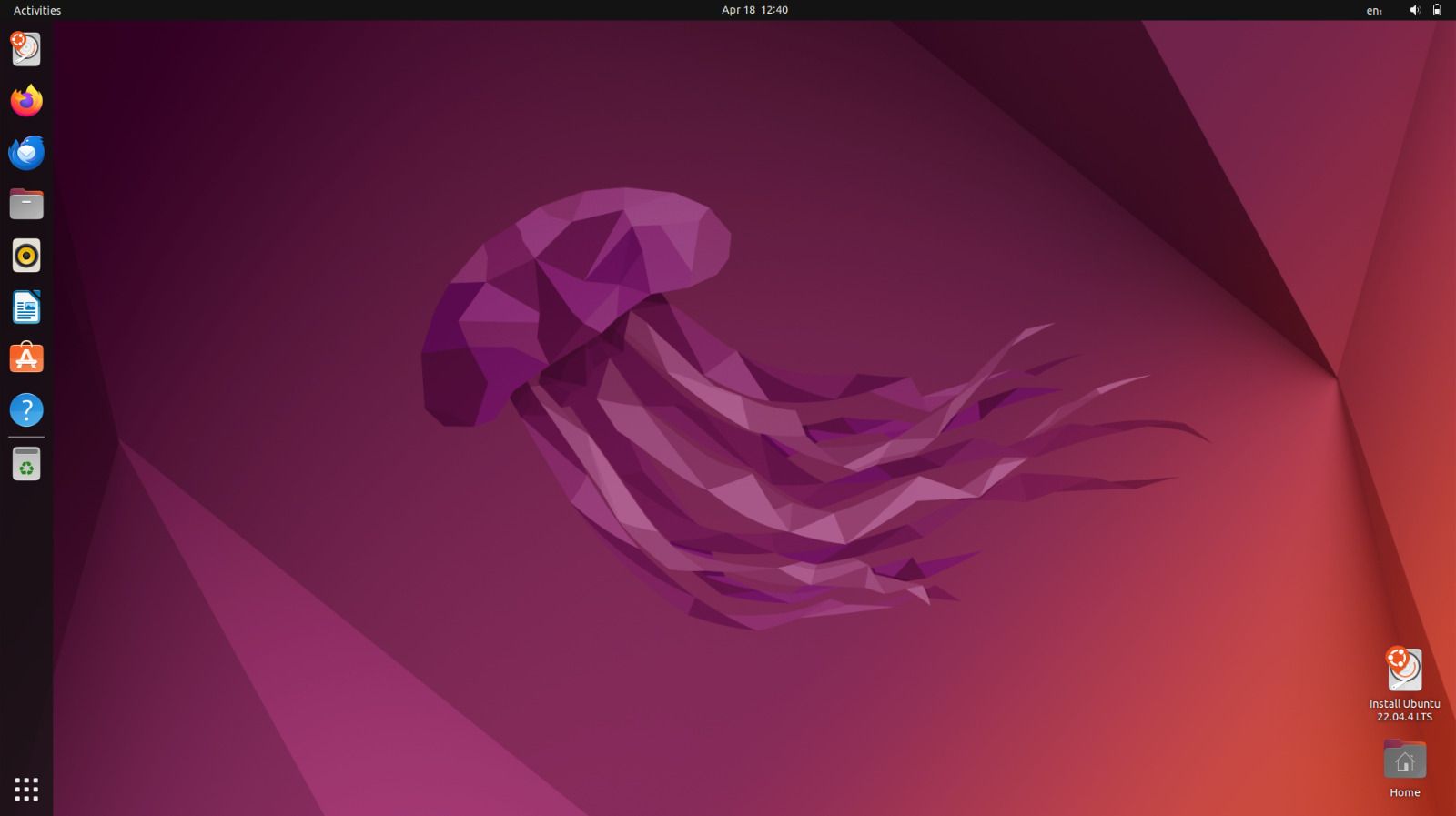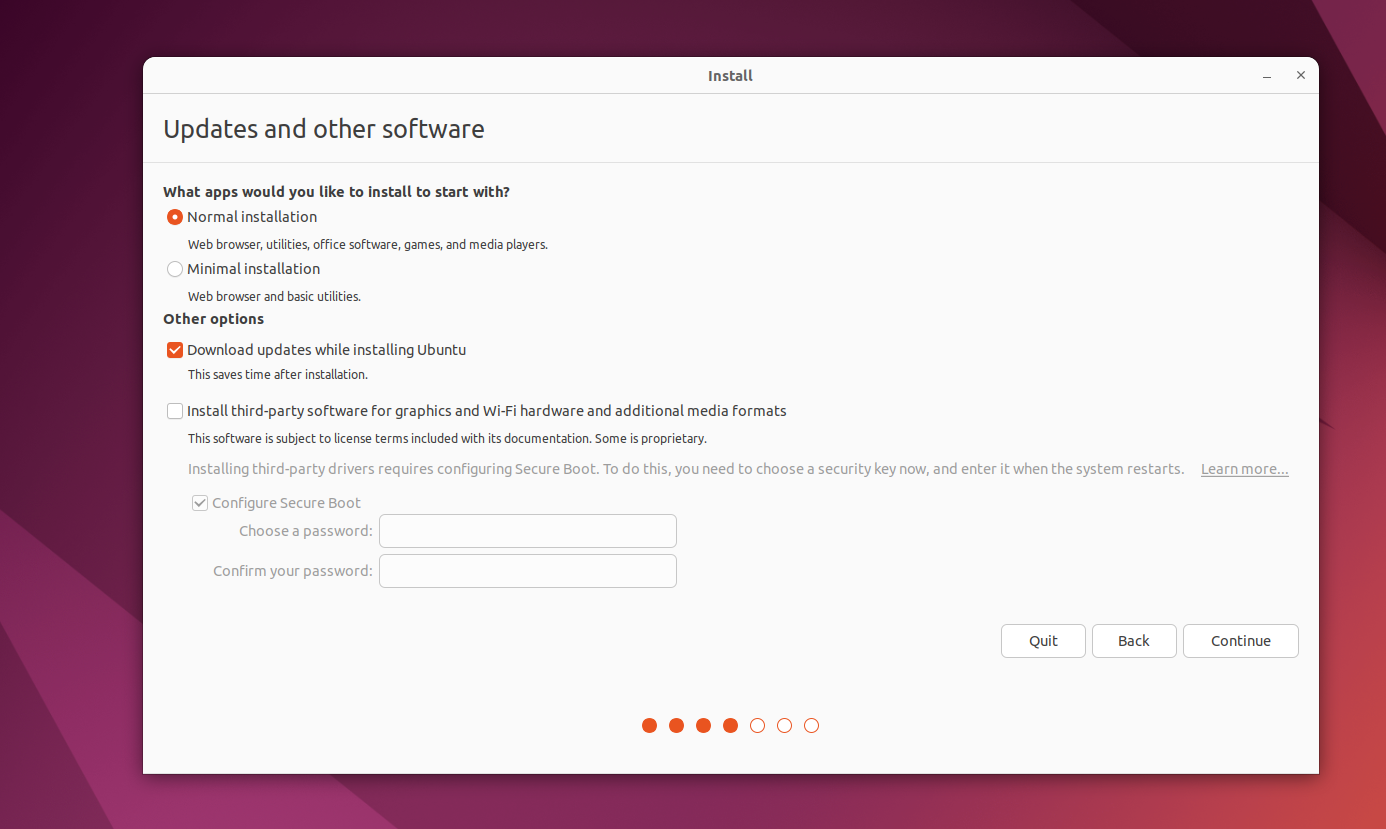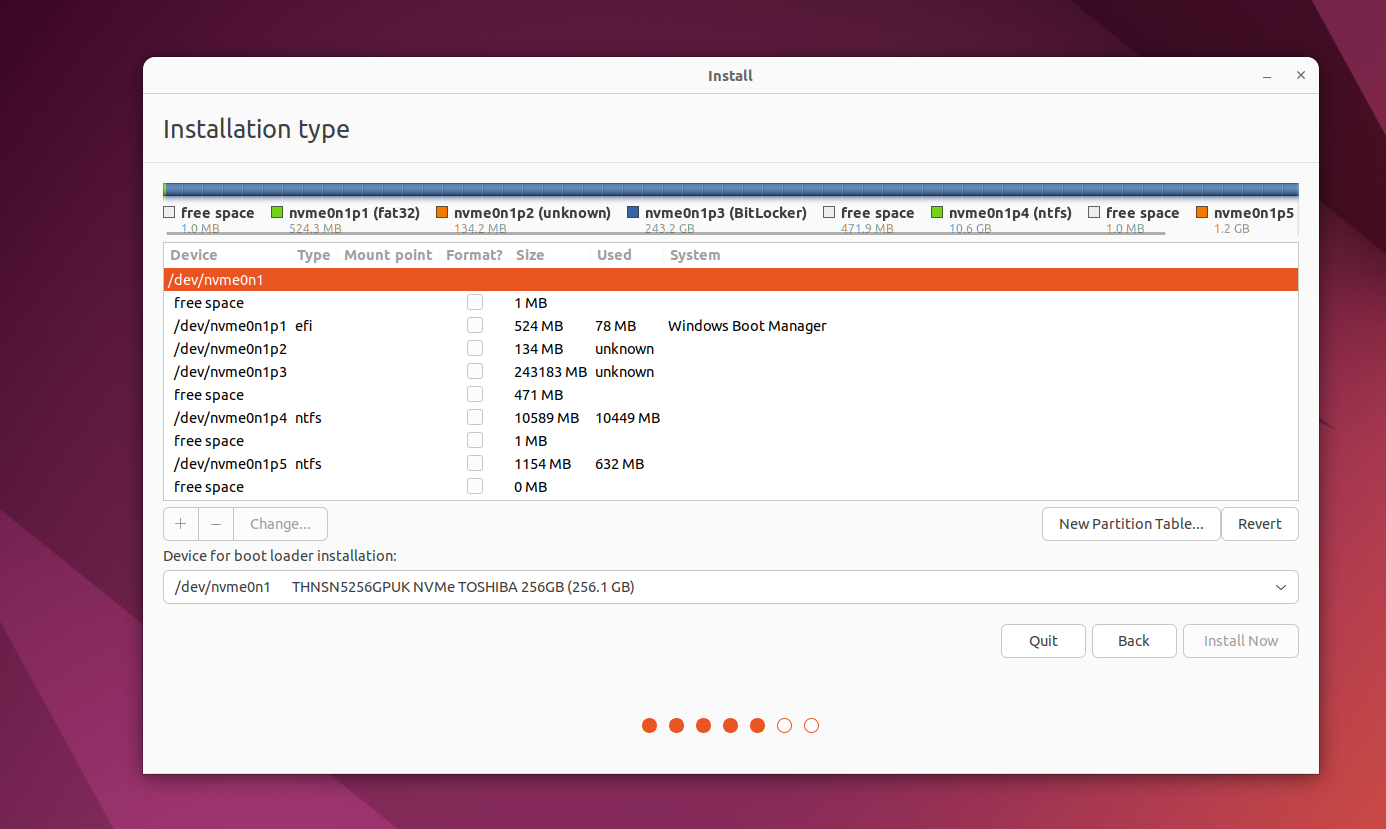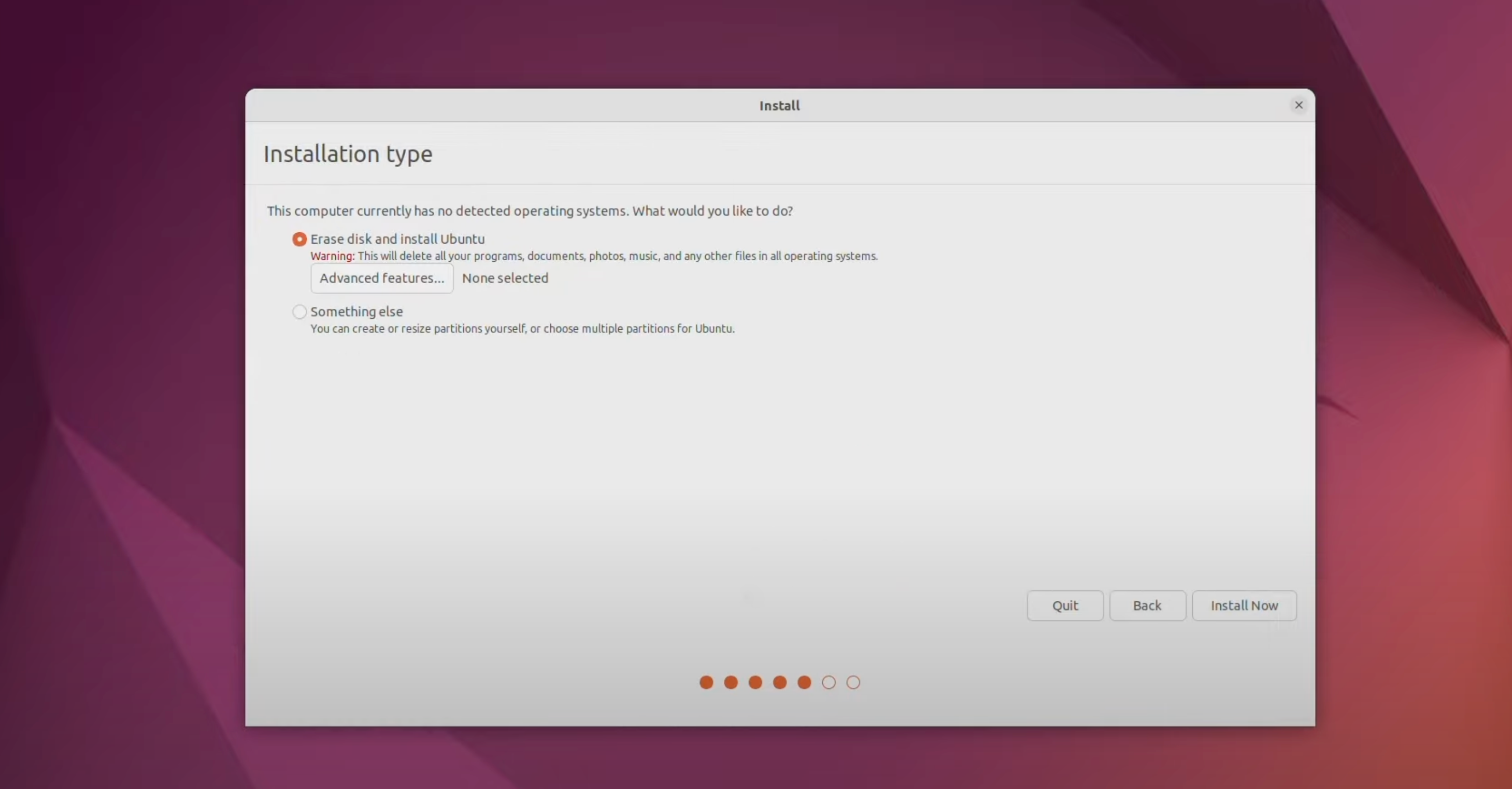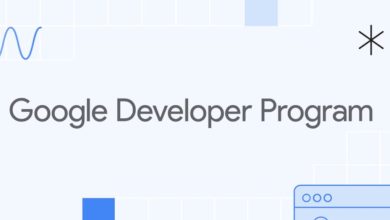.
Principais conclusões
- Se você possui um Apple Silicon Mac, pode instalar o Asahi Linux ou executar o Linux em uma máquina virtual.
- Certifique-se de fazer backup do seu Mac antes de tentar instalar o Linux.
- Para inicializar o Linux a partir de sua mídia externa em um Mac, você precisará primeiro desabilitar alguns recursos de segurança no macOS.
Se você acha que seu Mac está ficando lento com as atualizações e está frustrado com o jardim murado da Apple, é hora de mudar. Você pode dar nova vida ao seu Mac instalando o Linux, e estamos aqui para mostrar exatamente como fazer isso.
Antes de executar o Linux em um Apple Silicon Mac
Se você possui um Apple Silicon Mac, saiba que não pode simplesmente pegar uma unidade flash USB e instalar qualquer distribuição Linux de sua escolha.
No momento em que este artigo foi escrito, sua única opção é instalar o Asahi Linux em seu Mac, que ainda está em desenvolvimento ativo e carece de muitos recursos cruciais, como suporte Thunderbolt. Além disso, ainda não é compatível com Macs M3.
Se você deseja uma solução mais estável, pode instalar e executar o Linux usando o Parallels Desktop, mas esse método prejudica o desempenho ao executar o Linux em uma máquina virtual.
Para todos os outros, explicaremos como fazer dual boot do Linux em Macs baseados em Intel abaixo.
Passo 1: Prepare seu Mac para instalar o Linux
Para instalar o Linux no seu Mac, você precisa de uma unidade flash USB com pelo menos 2 GB de armazenamento. Você apagará a unidade flash em uma etapa futura para colocar um instalador do Ubuntu nela, portanto, certifique-se de ter feito backup de todos os arquivos importantes primeiro.
Use um adaptador Ethernet para conectar seu Mac à Internet. Isso é importante porque o seu Wi-Fi pode não funcionar no Ubuntu sem drivers de terceiros. Da mesma forma, os usuários de desktop Mac devem adquirir um teclado ou mouse USB caso o Bluetooth não funcione.
Se você planeja inicializar seu Mac com Linux, você também precisa ter armazenamento livre suficiente. Abra o Maçã menu e vá para Configuração do sistema > Geral > Armazenamento para verificar se você tem pelo menos 25 GB de espaço (mas de preferência mais).
Por fim, faça um backup do seu Mac. Você não perderá dados instalando o Linux em uma partição de inicialização dupla. No entanto, se algo der errado, pode ser necessário apagar todo o Mac para consertar.
Se você planeja substituir o macOS pelo Linux em vez de criar um sistema de inicialização dupla, use um serviço como o Carbon Copy Cloner para fazer backup da partição de recuperação do macOS. Isso tornará muito mais fácil reverter para o macOS no futuro.
Passo 2: Crie uma partição no seu Mac Drive
Para um sistema de inicialização dupla (que recomendamos fortemente), você precisa criar uma partição Linux na unidade do seu Mac. Se você não quiser criar um sistema de inicialização dupla, pule para a próxima seção.
Na verdade, para fazer dual boot do Linux em um Mac, você precisa de duas partições extras: uma para Linux e uma segunda para espaço de troca. Idealmente, você deve definir a partição swap para cerca de metade da RAM do seu Mac. Você pode verificar quanta memória você tem clicando no botão Logotipo da maçã na barra de menu e escolhendo Sobre este Mac no menu suspenso.
Você pode usar o Utilitário de Disco para criar novas partições no seu Mac seguindo estas etapas:
- Abrir Utilitário de Disco de Aplicativos > Utilitários pasta no Finder. Alternativamente, você pode usar a pesquisa Spotlight no seu Mac para encontrá-lo.
- No canto superior esquerdo, selecione Ver > Mostrar todos os dispositivos.
- Selecione a unidade de nível mais alto no seu Mac e clique em Partição.
- Use o mais (+) botão para criar uma nova partição e clique em Adicionar partição. Diga UBUNTU e defina o formato para MS DOS (FAT32). Dê a ele todo o espaço que desejar para usar no Linux.
- Clique Aplicar para criar a partição.
- Repita as etapas acima para criar outra partição. Nomeie esta partição TROCAR e defina o formato para MS-DOS (FAT) de novo. Faça com que o tamanho corresponda à metade da quantidade de RAM do seu Mac – por exemplo, 4 GB, 8 GB ou mais.
- Clique Aplicar para criar a partição.
Se você não conseguir criar novas partições, pode ser porque o FileVault está criptografando a unidade do seu Mac. Vá para Configurações do sistema > Rede > FileVault para desligá-lo.
Instale o rEFInd para melhores opções de inicialização
O gerenciador de inicialização padrão do seu Mac nem sempre funciona com o Ubuntu. Isso significa que você precisa instalar um gerenciador de inicialização de terceiros, que permitirá escolher facilmente entre macOS ou Linux ao iniciar o computador.
Portanto, o próximo passo é baixar o rEFInd, que é o gerenciador de boot que recomendamos. Para instalar o rEFInd, você precisa desativar temporariamente a Proteção de Integridade do Sistema no macOS. Este é um recurso de segurança importante, portanto, certifique-se de reativá-lo depois.
Para instalar o gerenciador de inicialização rEFInd, siga estas etapas:
- Com o SIP desativado, abra terminal de Aplicativos > Utilitários no Finder (ou pesquise usando o Spotlight).
- Abra o Finder em uma janela separada e navegue até o rEFInd download.
- Arrastar o reencontrar-instalar arquivo na janela do Terminal e pressione Retornar (ou Digitar).
- Quando solicitado, digite sua senha de administrador e pressione Retornar de novo.
- Após a instalação, lembre-se de habilitar o SIP novamente.
Na próxima vez que você reiniciar o Mac, o menu rEFInd deverá aparecer automaticamente. Mas se isso não acontecer, espere Opção durante a inicialização para carregar seu gerenciador de inicialização.
Etapa 3: Crie um instalador USB do Ubuntu
Baixe a versão mais recente do Ubuntu como uma imagem de disco no site do Ubuntu. Você precisa usar um aplicativo de terceiros para criar um instalador USB a partir da imagem de disco do Ubuntu. Um dos aplicativos mais simples para isso é o Etcher, mas você pode usar o que quiser.
Para criar um instalador Ubuntu USB com balenaEtcher:
- Abrir Gravador e clique Selecione a imagem.
- Navegue até a imagem de disco do Ubuntu que você baixou e clique em Abrir.
- Insira sua unidade flash USB e o Etcher deverá selecioná-la automaticamente. Caso contrário, clique em Selecione o alvo ou Mudar para selecionar manualmente a unidade flash.
- Certifique-se de que a unidade correta esteja selecionada, pois a próxima etapa a apagará.
- Clique Clarão e digite sua senha de administrador para apagar a unidade flash USB e criar um instalador USB do Ubuntu. Assim que o processo de atualização for concluído, você receberá uma solicitação para Ejetar a unidade flash.
Etapa 4: permitir a inicialização a partir de uma unidade externa
Se você possui um Mac Intel fabricado entre 2018 e 2020, provavelmente ele possui um chip de segurança T2. Isso pode causar problemas ao inicializar a partir de uma unidade USB. Para resolver isso, você precisará realizar algumas etapas extras. Você pode ignorar esta parte se o seu Mac não tiver um chip T2.
- Ligue o seu Mac enquanto segura Comando + Re solte as teclas assim que vir o Logotipo da maçã. Isso inicializará você no macOS Recovery.
- Digite a senha de um usuário ao qual você tem acesso. Lembre-se de que deve ser uma conta de administrador.
- Selecione Utilitários > Utilitário de segurança de inicialização de Barra de menu. Mais uma vez, você será solicitado a inserir sua senha de administrador.
- Em inicialização segura, selecione o Sem segurança opção e em Mídia de inicialização permitida, selecione Permitir inicialização a partir de mídia externa ou removível.
Etapa 5: inicialize o Ubuntu a partir do seu instalador USB
Reinicie o seu Mac enquanto segura o Opção chave e reinsira a unidade flash USB diretamente em seu computador. Quando o carregador de boot aparecer, use as teclas de seta para selecionar o Inicialização Ubuntu EFI opção e clique Retornar (ou Digitar).
Uma tela de carregamento do Ubuntu aparece, seguida pela área de trabalho do Ubuntu. Aproveite esta oportunidade para testar o Ubuntu no seu Mac. Observe que, como o Ubuntu está sendo executado a partir da sua unidade flash USB, ele pode ficar lento. Como o Ubuntu não pode usar o Wi-Fi do seu Mac por padrão, use um adaptador Ethernet para conectar-se à Internet.
Passo 6: Instale o Ubuntu no seu Mac
Quando estiver pronto, clique duas vezes no Instale o Ubuntu item na área de trabalho.
Siga as instruções na tela para escolher o idioma e o layout do teclado. Selecione Instalação normal e marque a caixa ao lado de Instale software de terceiros. Você precisa conectar seu Mac à Internet usando um cabo Ethernet para instalar este software, que faz com que funções como Wi-Fi e Bluetooth funcionem. Então clique Continuar.
Se solicitado, opte por manter suas partições montadas.
Opção 1: inicialização dupla do Ubuntu com macOS
De Tipo de instalação tela, selecione Algo mais e clique Continuar. Na próxima tela, você precisa identificar e selecionar o UBUNTU partição que você criou. Infelizmente, não há nomes de partição reconhecíveis, então procure um dispositivo com gordo32 no nome que corresponde ao tamanho da partição em MB.
Clique duas vezes para selecioná-lo e escolha Use como: Sistema de arquivos com diário Ext4. Colocou o ponto de montagem para / e marque a caixa para Formate a partição. Clique OK. No alerta pop-up, clique em Continuar para gravar alterações anteriores no disco.
Agora, identifique sua partição SWAP, que também deve ter gordo32 no nome. Clique duas vezes nele e escolha Use como: área de trocaentão clique OK. Abra o Dispositivo para instalação do carregador de boot menu suspenso e selecione sua partição UBUNTU novamente. O nome deve corresponder ao que você selecionou na tabela acima.
Reserve um momento para garantir que você selecionou as partições corretas e clique em instale agora. Clique Continuar no alerta pop-up para confirmar que deseja gravar alterações nesses discos. Por fim, siga as instruções na tela para escolher seu fuso horário e criar uma conta de usuário e aguarde a conclusão da instalação.
Opção 2: Substitua o macOS pelo Ubuntu
De Tipo de instalação tela, selecione Apague o disco e instale o Ubuntu.
Isso apaga tudo do seu Mac, incluindo o sistema operacional e a partição de recuperação!
Quando estiver pronto, clique em instale agora e selecione seu disco. Siga as instruções na tela para definir o fuso horário correto e criar uma conta de usuário e aguarde a conclusão da instalação.
Agora você instalou o Linux no seu Mac com sucesso! Se você tiver um Mac mais antigo que não recebe mais atualizações do macOS da Apple, é altamente recomendável fazer essa troca. O Ubuntu ou outras distribuições populares do Linux darão nova vida ao seu Mac antigo, pois você obterá desempenho ideal mesmo em hardware desatualizado.
Embora seja improvável que a inicialização dupla afete os dados na partição do macOS, é altamente recomendável fazer backup do seu Mac antes de instalar o Linux.
.